在日常使用电脑的过程中,屏保不仅能够起到保护屏幕的作用,还能为我们带来个性化的视觉体验,而对于使用 Win7 系统的用户来说,了解如何设置屏保是很有必要的,就让我们一同探索 Win7 屏保设置的方法。
Win7 系统的屏保设置其实并不复杂,我们只需按照以下步骤,就能轻松完成设置。
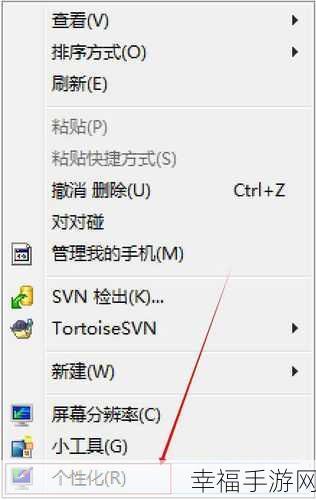
第一步,点击桌面左下角的“开始”按钮,在弹出的菜单中选择“控制面板”,进入控制面板后,找到“外观和个性化”选项,点击进入。
第二步,在“外观和个性化”页面中,我们可以看到“更改屏幕保护程序”的选项,点击它,这时,会弹出一个“屏幕保护程序设置”的窗口。

第三步,在“屏幕保护程序设置”窗口中,我们可以在下拉菜单中选择自己喜欢的屏保样式,3D 文字”“变幻线”“彩带”等等,选好屏保样式后,还可以设置等待时间,即电脑在多长时间无操作后自动启动屏保,您也可以根据个人需求勾选“在恢复时显示登录屏幕”。
第四步,设置完成后,点击“确定”按钮,保存设置,这样,当您的电脑在设定的时间内没有操作时,就会自动启动您所选择的屏保了。
需要注意的是,不同的屏保样式可能会对电脑性能产生一定的影响,如果您的电脑配置较低,建议选择一些简单的屏保样式,以避免影响电脑的运行速度。
掌握了 Win7 屏保的设置方法,您就可以根据自己的喜好和需求,为电脑打造一个独特的屏保,让您的电脑使用更加个性化和舒适。
文章参考来源:个人经验总结及 Win7 系统相关帮助文档。







